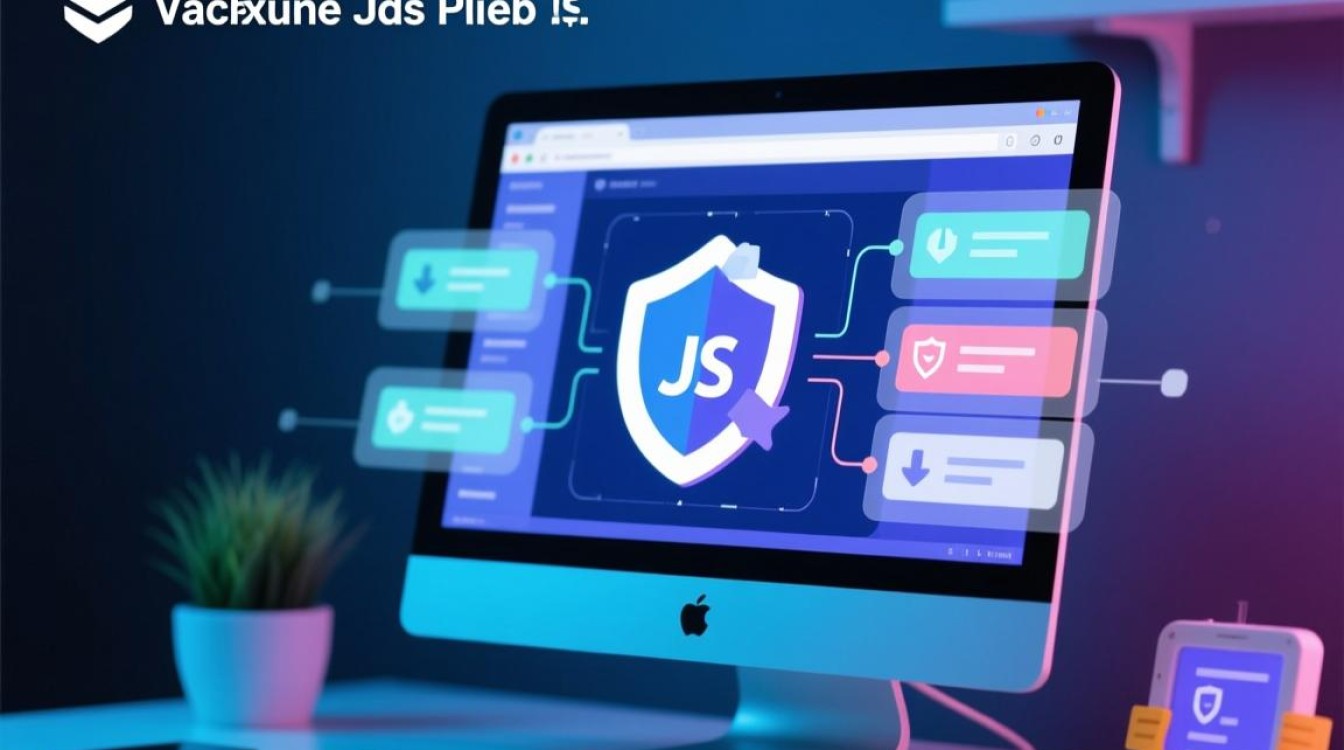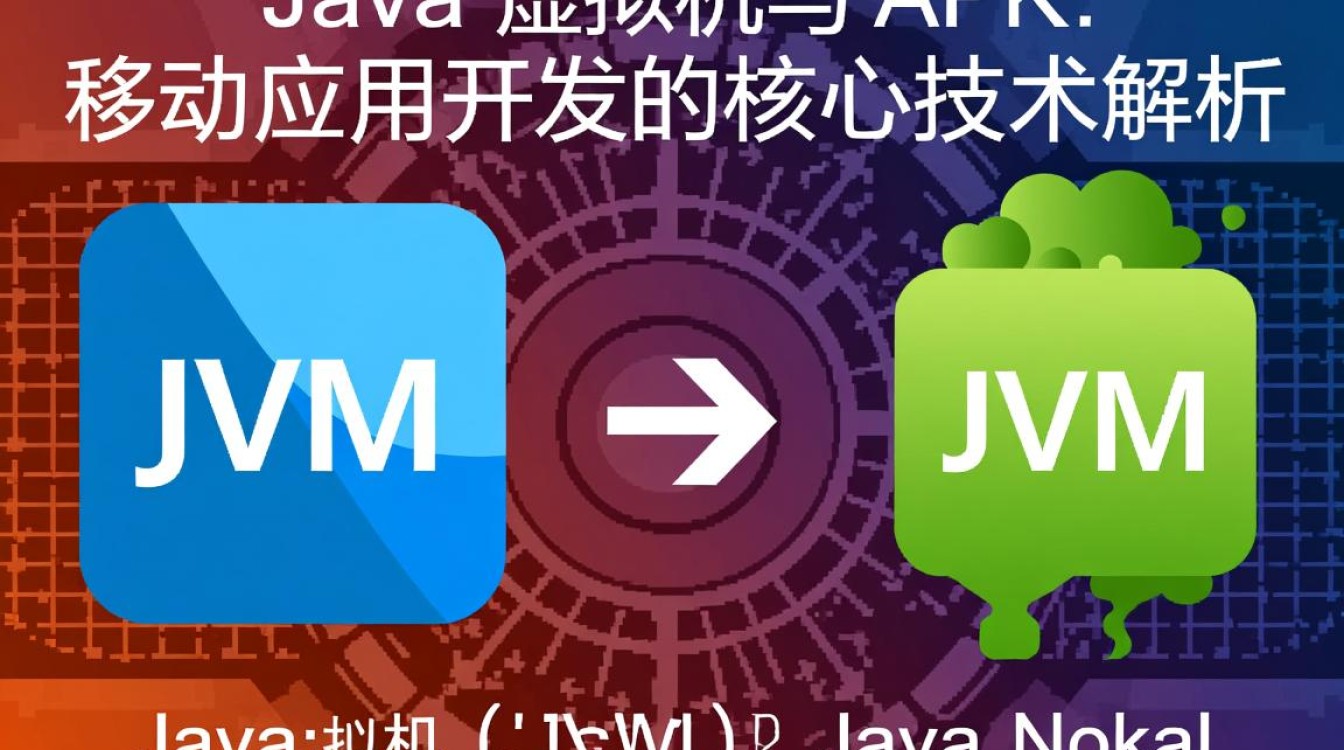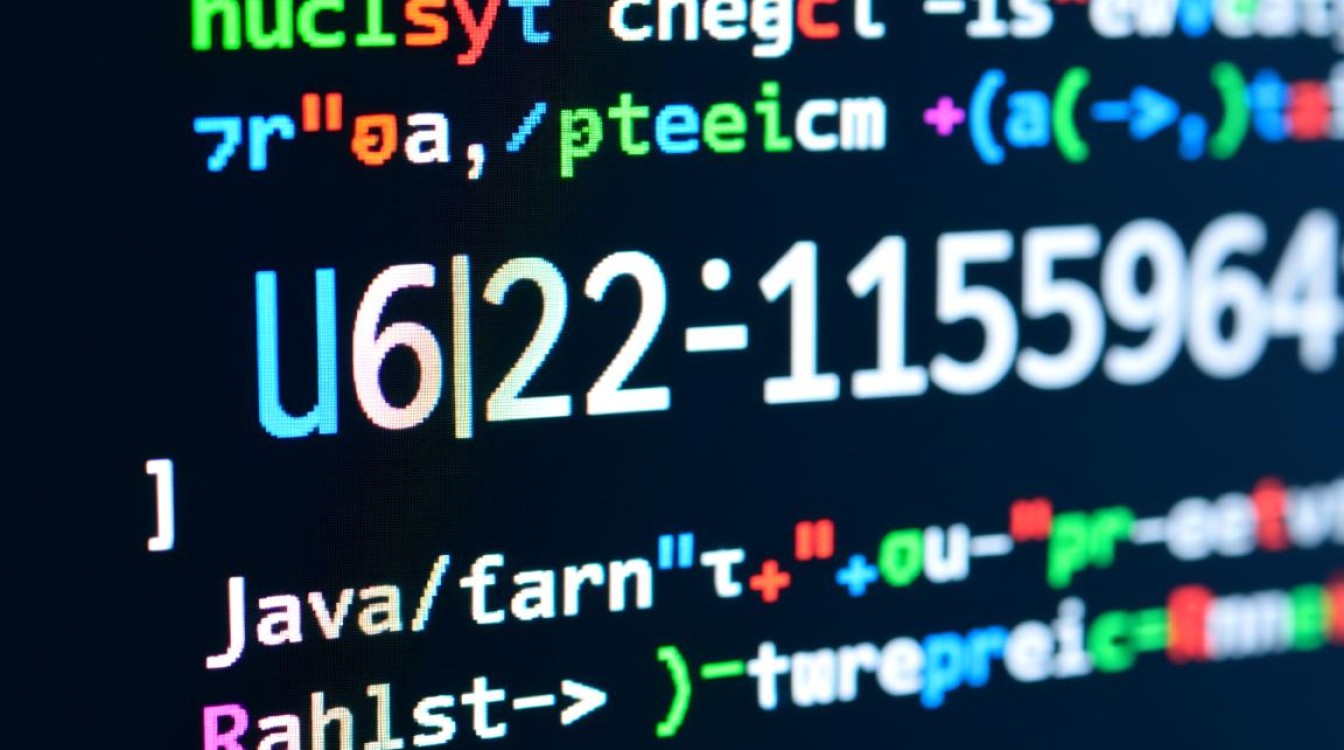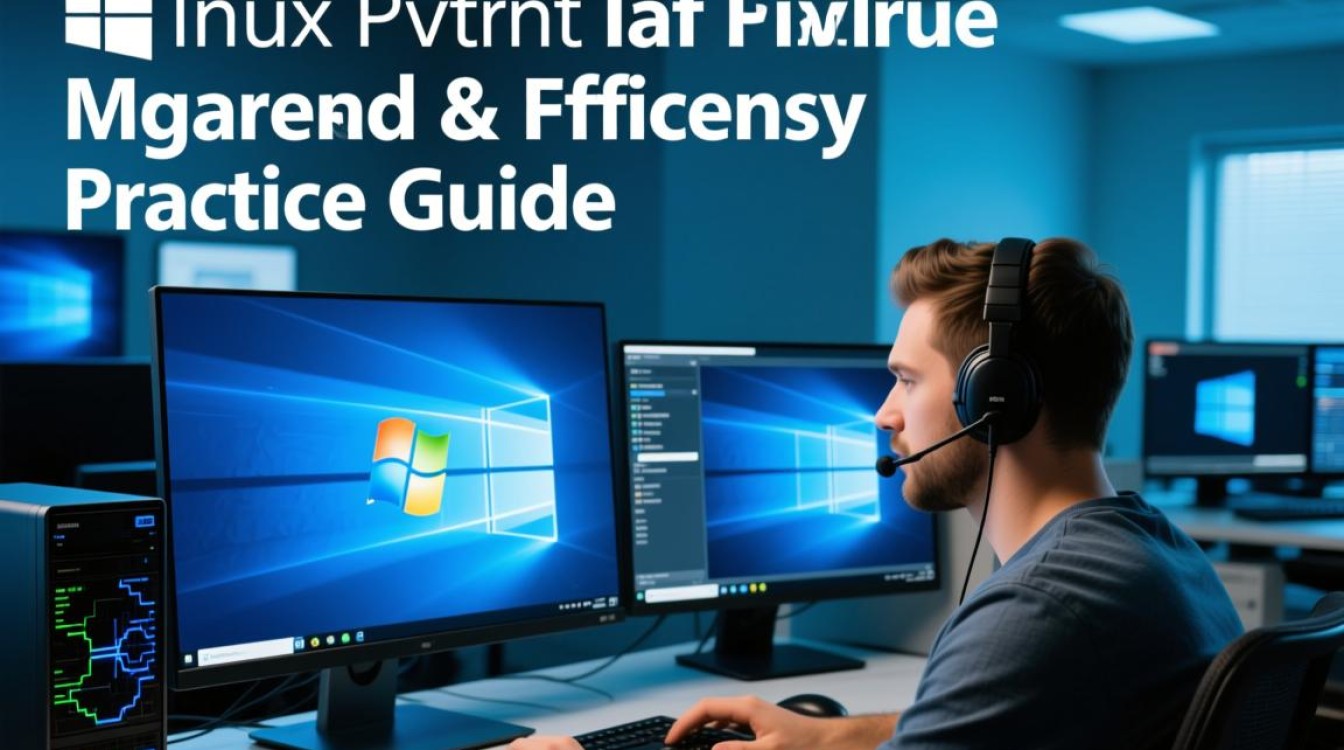虚拟机频繁蓝屏是许多开发者和系统管理员在使用虚拟化技术时常见的问题,不仅影响工作效率,还可能导致数据丢失或系统不稳定,本文将从可能的原因、排查步骤、解决方案及预防措施四个方面,详细分析如何解决虚拟机频繁蓝屏的问题。

虚拟机频繁蓝屏的可能原因
虚拟机蓝屏与物理机类似,通常由硬件兼容性、软件冲突、系统资源不足或配置错误等因素引起,具体原因可分为以下几类:
-
硬件资源不足
虚拟机运行时需要占用宿主机的CPU、内存、磁盘I/O等资源,如果分配给虚拟机的资源过小,或宿主机同时运行过多高负载程序,可能导致虚拟机因资源耗尽而蓝屏,内存不足会触发系统内核错误,磁盘I/O瓶颈则可能导致文件系统损坏。 -
驱动程序问题
虚拟机依赖虚拟化软件(如VMware、VirtualBox)提供的驱动程序,如果驱动版本不兼容、损坏或未正确安装,可能引发硬件中断请求(IRQ)冲突或设备无法响应,从而引发蓝屏,旧版的VMware Tools或VirtualBox Guest Additions可能与新系统不兼容。 -
操作系统与虚拟化软件兼容性
部分操作系统(尤其是较新的版本)可能对虚拟化软件的支持有限,在未启用虚拟化技术(如Intel VT-x或AMD-V)的宿主机上运行64位虚拟机,会导致蓝屏;或某些系统更新后与虚拟化驱动产生冲突。 -
磁盘或内存文件损坏
虚拟机的磁盘文件(如.vmdk、.vdi)或内存快照文件如果损坏,可能导致系统读取数据时出错,引发蓝屏,突然断电可能导致虚拟磁盘文件出现坏道。 -
恶意软件或系统文件损坏
虚拟机操作系统感染病毒或关键系统文件(如Windows的ntoskrnl.exe)损坏,同样会导致蓝屏,这种情况在共享网络环境的虚拟机中较为常见。
系统化排查步骤
面对虚拟机频繁蓝屏,需按照从易到难的原则逐步排查,避免盲目操作,以下是推荐的排查流程:
检查宿主机环境
- 确认虚拟化技术已启用:进入BIOS/UEFI设置,确保Intel VT-x、AMD-V或SVM等虚拟化选项已开启。
- 更新虚拟化软件:检查VMware、VirtualBox等工具是否为最新版本,旧版本可能存在兼容性漏洞。
- 监控宿主机资源:通过任务管理器或
htop等工具查看CPU、内存及磁盘使用率,确保宿主机资源充足。
分析虚拟机配置
-
调整资源分配:适当增加虚拟机的内存和CPU核心数,避免因资源不足导致蓝屏,以下是常见虚拟化软件的资源调整建议:

虚拟化软件 路径 操作 VMware 虚拟机设置 → 硬件 修改内存、处理器配置 VirtualBox 设备 → 设置 → 系统/存储 调整内存、处理器及磁盘缓存 -
禁用不必要的硬件:如USB设备、声卡等,减少驱动冲突。
检查虚拟机系统日志
- 查看蓝屏代码:记录蓝屏时的停止代码(如
0x0000007B、0x000000D1),通过代码定位问题原因。0x0000007B通常表示磁盘访问错误,而0x000000D1可能与驱动程序相关。 - 检查事件查看器:在Windows虚拟机中,打开“事件查看器”→“Windows日志”→“系统”,筛选错误和警告事件,重点关注磁盘、驱动或虚拟化相关的日志。
验证磁盘和内存文件
- 扫描虚拟磁盘:使用虚拟化软件的磁盘检查工具(如VMware的
vmkfstools或VirtualBox的VBoxManage)修复损坏的磁盘文件。 - 重新生成内存文件:删除虚拟机的
.vmem或.sav内存文件,重启虚拟机让其自动重建。
更新和重装驱动程序
- 更新虚拟化工具:在虚拟机中安装或更新VMware Tools/VirtualBox Guest Additions,确保驱动与系统版本匹配。
- 回滚或更新驱动:通过设备管理器检查是否有黄色感叹号的设备,尝试更新或回滚相关驱动。
常见解决方案
根据排查结果,可采取以下针对性措施:
-
资源不足问题
- 动态调整虚拟机资源分配,或升级宿主机硬件(如增加内存、使用SSD)。
- 限制后台程序运行,避免资源争用。
-
驱动或兼容性问题
- 重新安装虚拟化工具:以VMware为例,在虚拟机中运行安装程序,选择“修复”或“重新安装”。
- 兼容模式运行:对于旧系统,尝试以兼容模式启动虚拟化软件。
-
磁盘文件损坏
- 从备份恢复虚拟磁盘,或使用
chkdsk(Windows)fsck(Linux)工具修复文件系统。 - 转换磁盘格式:如将VMDK转换为VHD,或厚置备置零磁盘改为精简配置。
- 从备份恢复虚拟磁盘,或使用
-
系统文件损坏
- Windows:运行
sfc /scannow或DISM /Online /Cleanup-Image /RestoreHealth修复系统文件。 - Linux:使用
fsck或dpkg --reconfigure -a修复包依赖。
- Windows:运行
预防措施
为避免虚拟机蓝屏再次发生,需采取以下预防措施:
-
定期维护虚拟机

- 定期更新操作系统和虚拟化软件补丁。
- 清理临时文件和磁盘碎片,保持系统整洁。
-
合理配置资源
- 根据实际需求分配资源,避免过度分配或不足。
- 使用资源监控工具(如Zabbix、Prometheus)实时跟踪虚拟机性能。
-
备份与快照
定期备份虚拟机磁盘文件,配置自动快照功能,以便故障时快速恢复。
-
隔离高风险操作
测试软件或系统更新时,先在快照副本中进行验证,避免影响主系统。
虚拟机频繁蓝屏是一个复杂的问题,需结合宿主机环境、虚拟机配置及系统状态综合分析,通过系统化排查、针对性修复及预防性维护,可有效降低蓝屏发生的概率,提升虚拟化环境的稳定性和可靠性,对于企业用户,建议建立完善的监控和备份机制,确保虚拟化平台的高可用性。